Настройка .NET 3.5 в Windows Server
Что такое .NET Framework
.NET Framework — это набор инструментов и технологий, разработанный компанией Microsoft для создания и выполнения приложений под операционную систему Windows. Он включает в себя различные языки программирования, библиотеки и инструменты, которые помогают разработчикам создавать разнообразные приложения для десктопа, веб-платформ и игр. Кроме того, .NET Framework используется для создания веб-сайтов, веб-сервисов и других приложений.
Для чего нам нужен .NET Framework 3.5
Большинство современных приложений для Windows требуют наличия .NET Framework. Например, в операционных системах Windows 11/10 и Windows Server 2022/2019 по умолчанию уже установлена версия .NET Framework 4.8. Однако для работы некоторых старых или устаревших приложений может потребоваться установка старых версий, таких как .NET Framework 3.5, 2.0 или даже 1.0.
В этой статье мы покажем, как установить .NET Framework 3.5 в операционных системах Windows 11/10/8.1 и Windows Server 2022/2019/2016/2012R2.
Как установить .NET Framework 3.5
Для начала установки «.NET Framework 3.5» необходимо войти на ваш сервер.
Затем щелкните на кнопку «Пуск» и откройте «Диспетчер серверов».
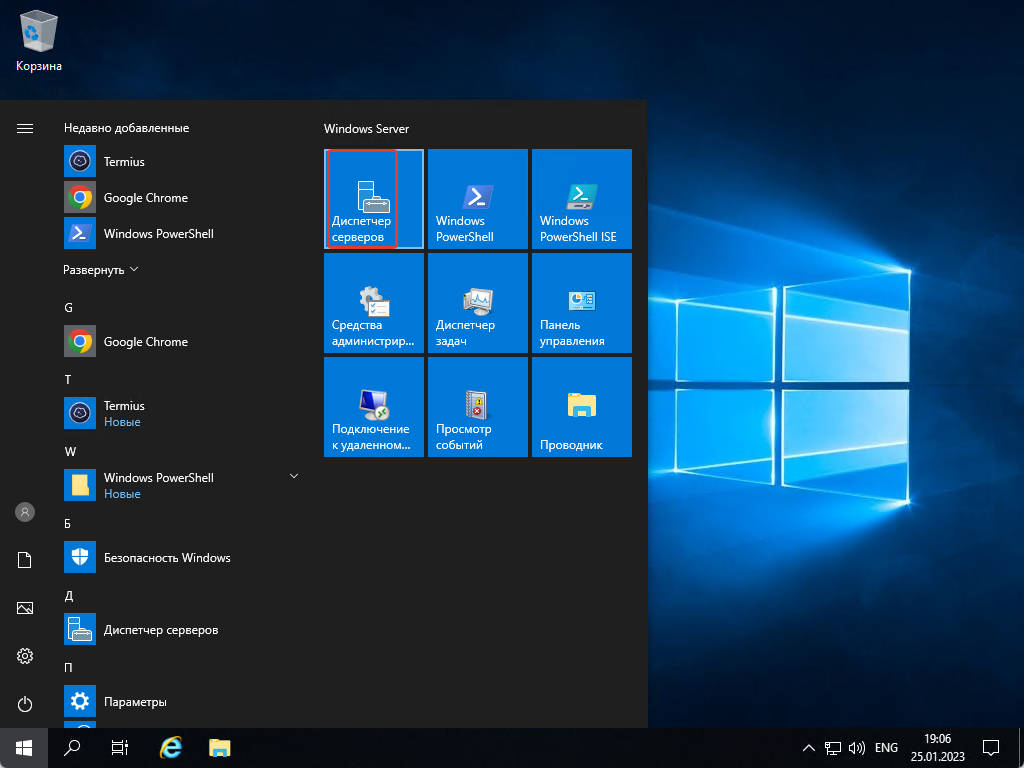
Когда вы запустили «Диспетчер серверов», переходите к разделу «Добавить роли и компоненты».
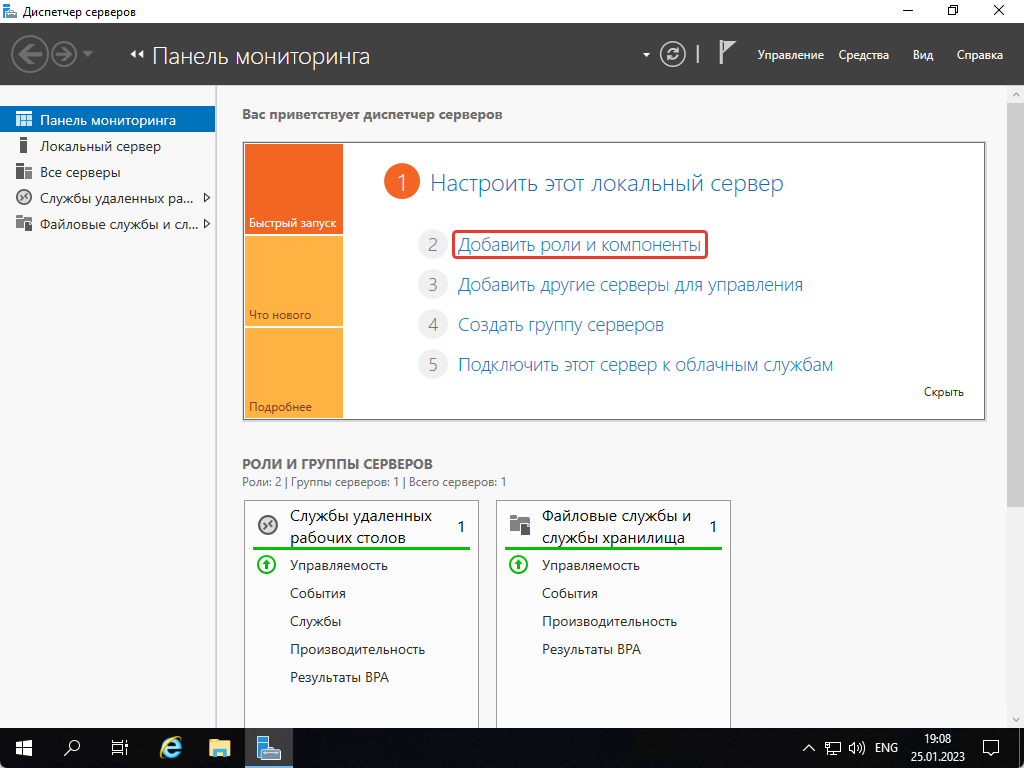
Появляется дополнительное окно, и мы следуем этим шагам:
1. Шаг «Перед началом» — нажмите на кнопку «Далее».
2. Шаг «Выбор» — выберите «Установка ролей и компонентов», затем нажмите кнопку «Далее».
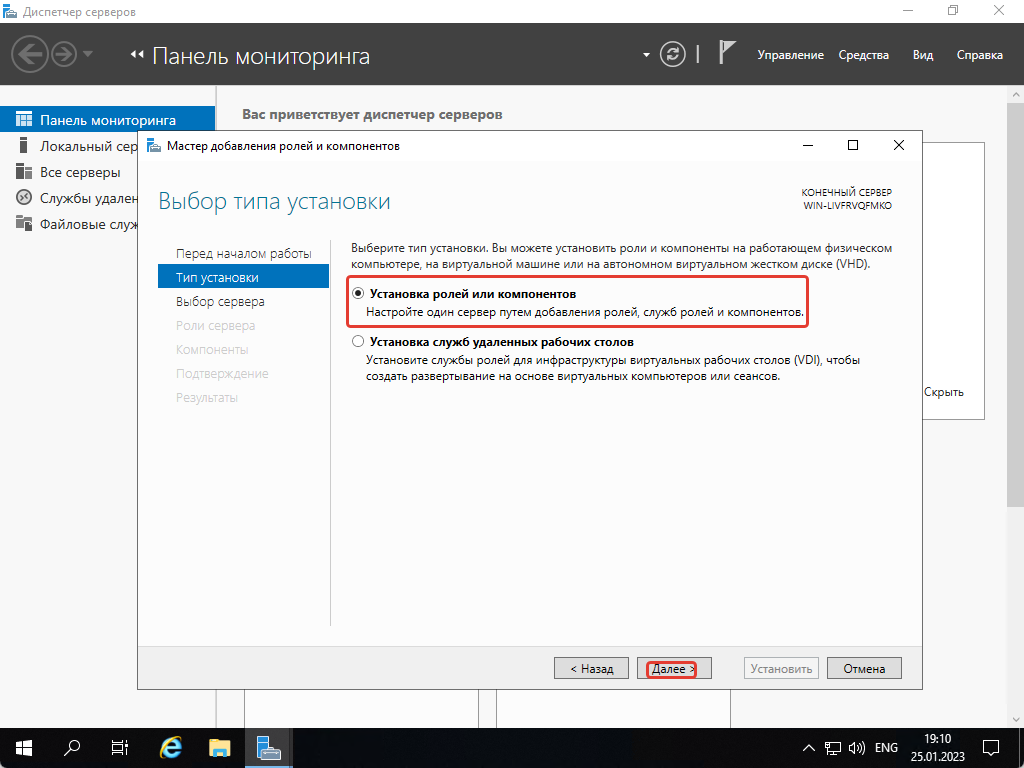
3. Шаг «Выбор сервера» — не изменяйте настройки, оставьте их по умолчанию, и нажмите «Далее».
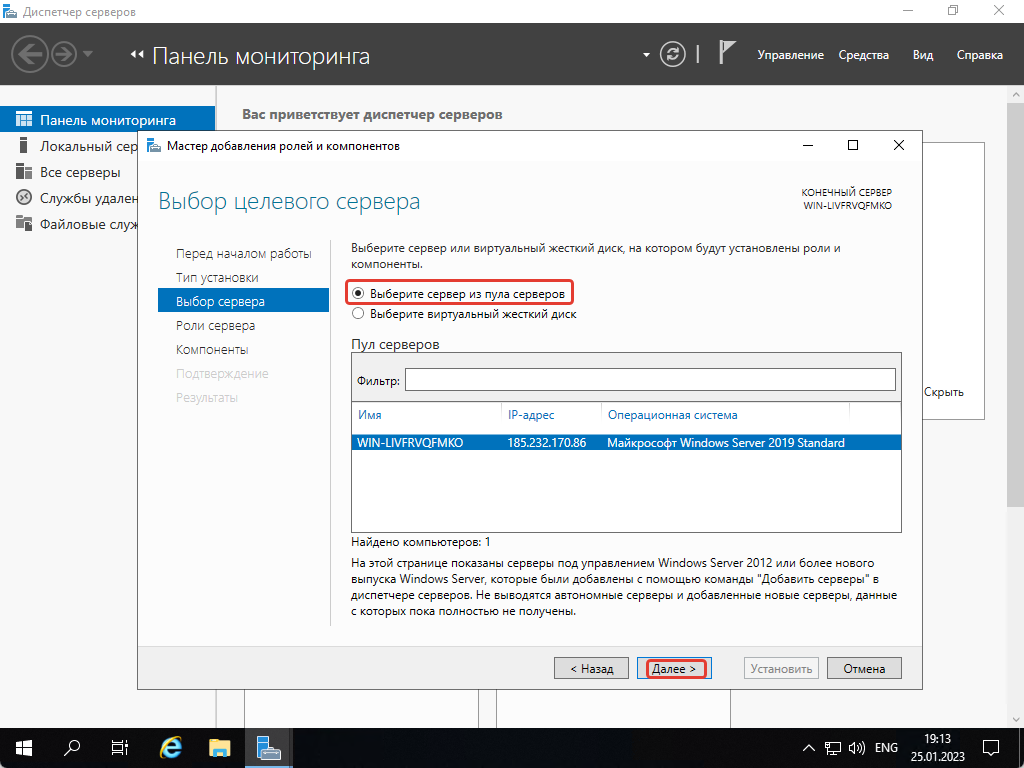
4. На шаге «Роли сервера» также оставляем все без изменений и нажимаем кнопку «Далее».
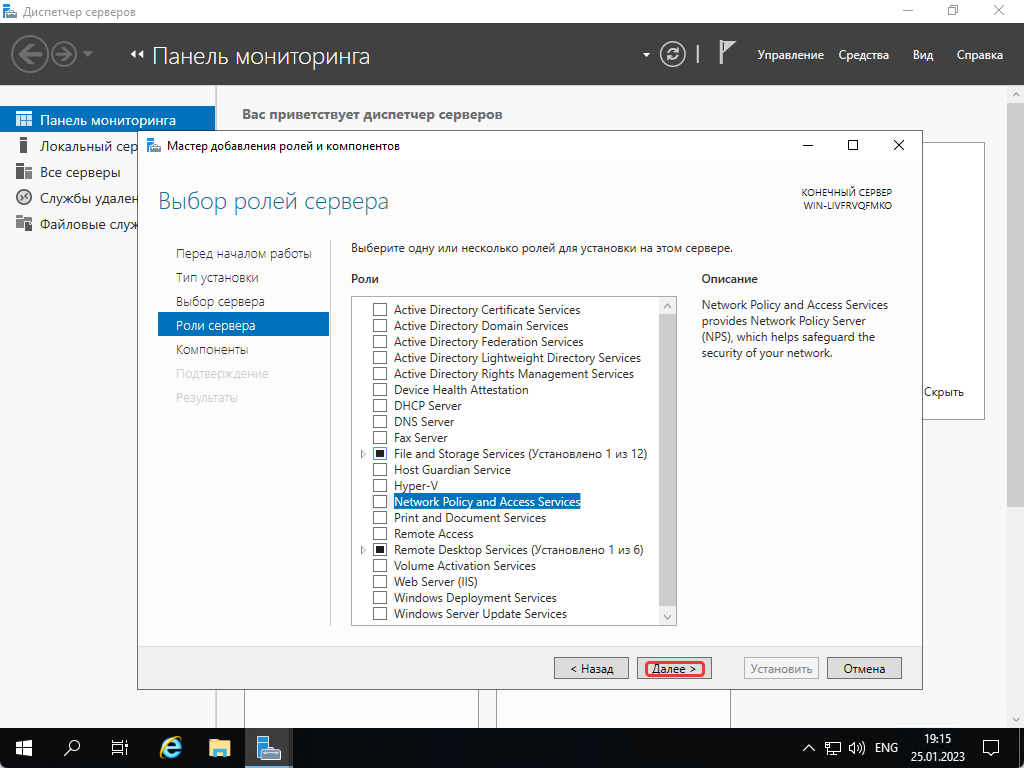
5. На шаге «Компоненты» выбираем «.NET Framework 3.5 Features» и нажимаем кнопку «Далее».
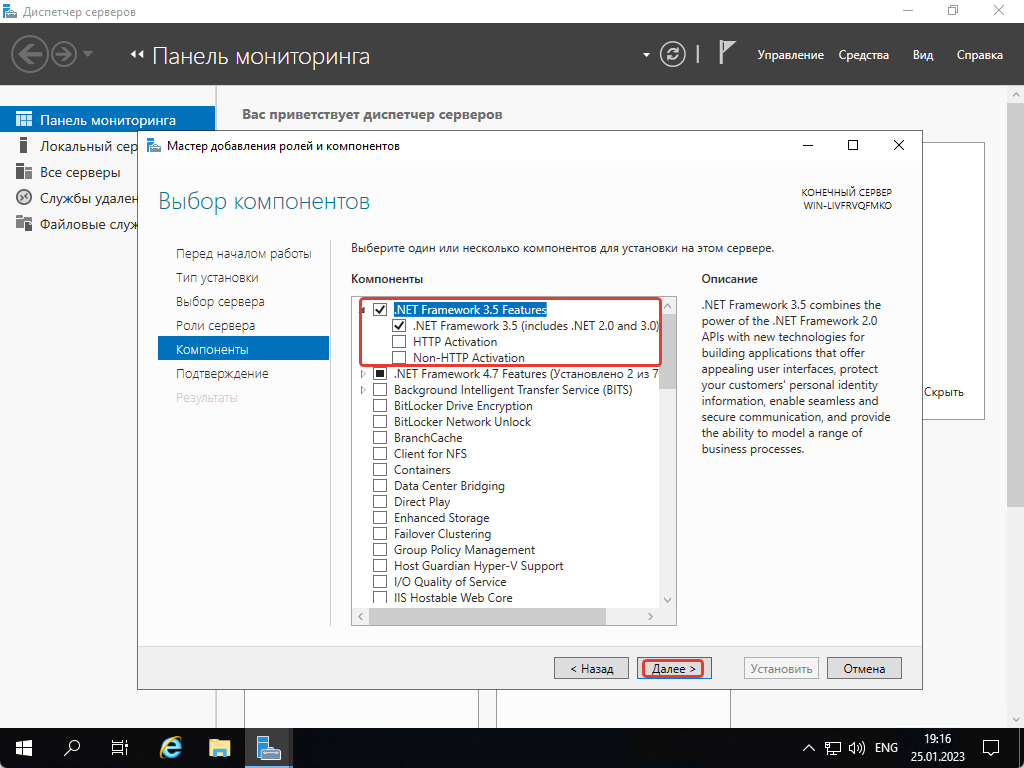
5. На данном этапе просто нажмите на кнопку «Установить» и ожидайте завершения установки «.NET Framework 3.5».
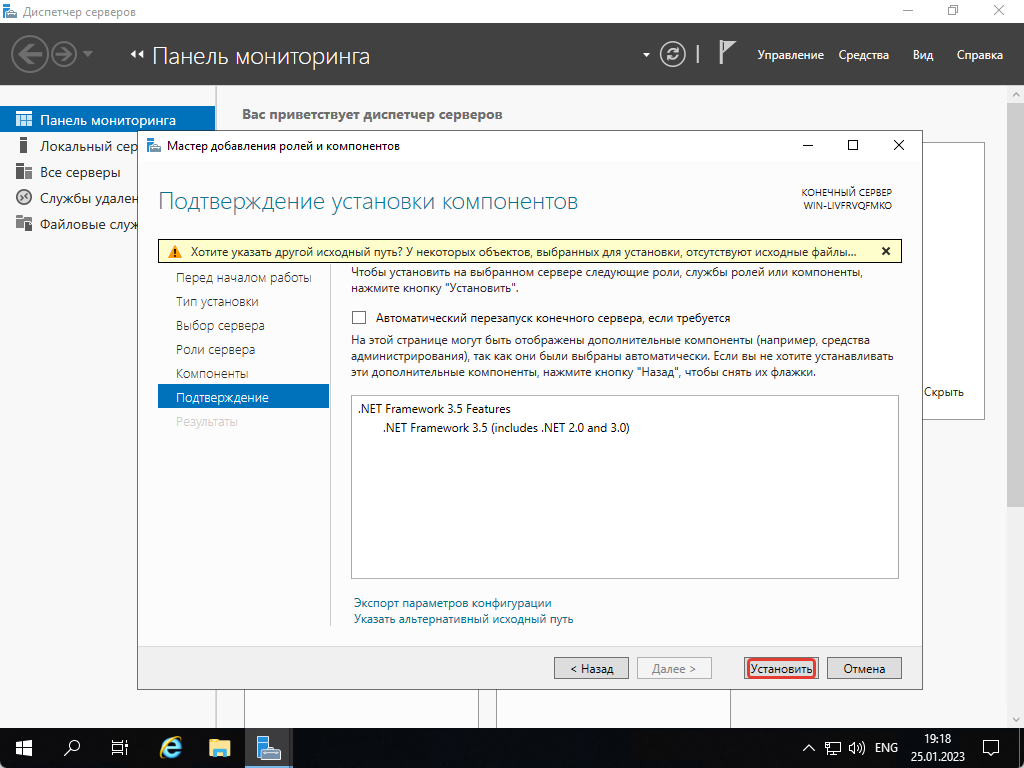
Когда установка «.NET Framework 3.5» завершится, вы увидите следующий результат.
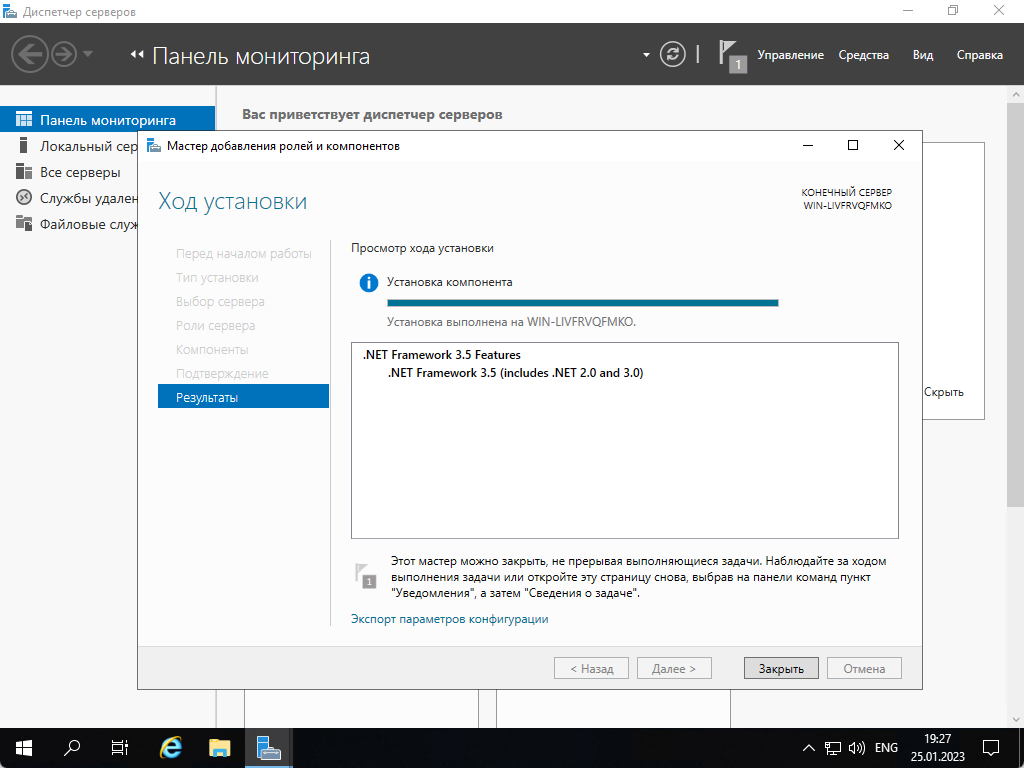
Теперь можно закрыть это окно и продолжить с установкой программного обеспечения, которому требуется «.NET Framework 3.5» для корректной работы.





Договор и полный комплект бухгалтерских документов по почте.











